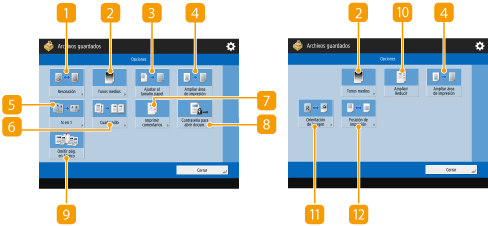
Configurar la pantalla y las operaciones al imprimir archivos guardados
Al pulsar <Archivos guardados> en la pantalla de <Inicio> y, a continuación, pulsar <Buzón>, <Buzón avanzado>, <Red> o <Dispositivo de memoria> para imprimir archivos, aparece la pantalla de configuración siguiente.
Pantalla de configuración del buzón de correo
Pantalla de impresión/pantalla de configuración de la impresión

 Estado de configuración actual y botones de configuración
Estado de configuración actual y botones de configuración
Muestra el estado de configuración, como el tamaño de papel para imprimir y el número de impresiones. Recuerde confirmar las opciones para imprimir correctamente. Para cambiar las opciones, pulse el botón que hay debajo de la sección mostrada. Para cambiar el número de impresiones, introduzca el número mediante las teclas numéricas.
En función de las opciones que especifique, aparecerá el botón <Muestra impres.>, que le permite consultar el resultado de impresión de un archivo.
Si selecciona varios archivos, aparece el botón <Cambiar n.º de copias>. Pulse este botón al cambiar el número de copias.
Puede seleccionar el tamaño, el tipo y el origen del papel pulsando <Selección de papel>.

<Muestra impres.> aparece solo si establece la realización de varias impresiones y uno de los siguientes ajustes al mismo tiempo.
<Clasificar (por juegos)>
<Desplazar>
<Rotar 90 grados>
<Grapar + Clasificar>
<Cuadernillo>
<Portada>
<Insertar hojas>
<Fusionar archivos e imprimir> cuando se seleccionan varios archivos
 Número de archivos seleccionados
Número de archivos seleccionados
Muestra el número de archivos seleccionados.
Al seleccionar múltiples archivos, aparece el botón <Cambiar n.º de copias>. Para cambiar el número de impresiones, pulse este botón.
 <Cambiar opc. de impresión>
<Cambiar opc. de impresión>
Las opciones de impresión registradas en <Cambiar opciones prefijadas> se aplican a los archivos cuando se guardan desde la función <Leer y guardar> (<Opciones de archivos guardados>  <Cambiar opciones prefijadas>). Además, las opciones de impresión especificadas al guardar se aplican a los archivos que se guardan desde <Guardar en buzón> en la función <Copia> o desde un controlador de impresora.
<Cambiar opciones prefijadas>). Además, las opciones de impresión especificadas al guardar se aplican a los archivos que se guardan desde <Guardar en buzón> en la función <Copia> o desde un controlador de impresora.
 <Cambiar opciones prefijadas>). Además, las opciones de impresión especificadas al guardar se aplican a los archivos que se guardan desde <Guardar en buzón> en la función <Copia> o desde un controlador de impresora.
<Cambiar opciones prefijadas>). Además, las opciones de impresión especificadas al guardar se aplican a los archivos que se guardan desde <Guardar en buzón> en la función <Copia> o desde un controlador de impresora.Para cambiar las opciones de impresión especificadas, pulse este botón para mostrar la pantalla de opciones de impresión.
Pulse este icono para registrar las opciones actuales en <Opciones favoritas> de  o para cambiar las opciones de impresión predeterminadas de fábrica.
o para cambiar las opciones de impresión predeterminadas de fábrica.
 o para cambiar las opciones de impresión predeterminadas de fábrica.
o para cambiar las opciones de impresión predeterminadas de fábrica. <Elim. archivo tras imprimir>
<Elim. archivo tras imprimir>
Elimina el archivo automáticamente tras imprimirlo.
 <Iniciar impresión>
<Iniciar impresión>
Inicia la impresión.
 <Cancelar>
<Cancelar>
Cancela las opciones de impresión y vuelve a la pantalla de selección de archivos.
 <Restaurar opciones>
<Restaurar opciones>
Púlselo para volver a especificar las opciones desde el principio y volver a la pantalla de impresión.
 <Opciones favoritas>
<Opciones favoritas>
Registre aquí de antemano las opciones de lectura de uso frecuente para recuperarlas fácilmente cuando sea necesario.
 <Fusionar archivos e imprimir>
<Fusionar archivos e imprimir>
Imprime varios archivos seleccionados como si fuese uno solo. El archivo se imprime utilizando las opciones registradas en <Cambiar opciones prefijadas> en lugar de las opciones de impresión almacenadas en cada archivo. <Opciones de archivos guardados>  <Cambiar opciones prefijadas>
<Cambiar opciones prefijadas>
 <Cambiar opciones prefijadas>
<Cambiar opciones prefijadas> <Restaur. opc. prefijadas.>
<Restaur. opc. prefijadas.>
Cambia las opciones de impresión por valores de configuración registrados en <Cambiar opciones prefijadas>. <Opciones de archivos guardados>  <Cambiar opciones prefijadas>
<Cambiar opciones prefijadas>
 <Cambiar opciones prefijadas>
<Cambiar opciones prefijadas> <Opciones>
<Opciones>
Le permite especificar las opciones de las funciones que no aparecen en  /
/ . Para obtener detalles sobre cada elemento de configuración, consulte Opciones.
. Para obtener detalles sobre cada elemento de configuración, consulte Opciones.
 /
/ . Para obtener detalles sobre cada elemento de configuración, consulte Opciones.
. Para obtener detalles sobre cada elemento de configuración, consulte Opciones. <Guardar opciones>
<Guardar opciones>
Vuelve a guardar un archivo con las opciones de impresión que ha cambiado.
Esta clave no puede utilizarse si se seleccionan varios archivos.
Si ya hay almacenados ajustes de impresión, la información se sobrescribirá.
 <Impresión a doble cara>
<Impresión a doble cara>
Seleccione el tipo de impresión a doble cara. Seleccione <Tipo libro> al imprimir el anverso y el reverso en la misma orientación de arriba abajo. Seleccione <Tipo calendario> al imprimir el anverso y el reverso en orientaciones de arriba abajo opuestas.
 <Acabado>
<Acabado>
Seleccione método de acabado.
Opciones

 <Agregar portada>
<Agregar portada>
Añade cubiertas.
 <Insertar hojas>/<Separador de trabajos>
<Insertar hojas>/<Separador de trabajos>
Inserta hojas en blanco entre las páginas especificadas. Al seleccionar varios documentos, puede seleccionar el <Separador de trabajos> que puede separar cada documento.
 <Cuadernillo>
<Cuadernillo>
Imprime un documento con varias páginas de tal forma que las impresiones se realizan en un cuadernillo.
 <Desplazar>
<Desplazar>
Cambia la imagen a la ubicación especificada en el papel.
 <Filigrana de seguridad>
<Filigrana de seguridad>
Integra el texto oculto en el fondo de la impresión. El texto oculto pasa a ser visible si se imprime el producto resultante.
 <Lectura Protegida>
<Lectura Protegida>
Integra información de seguimiento en los papeles que se imprimirán. Esto aumenta la seguridad al impedir copias no autorizadas.
 <Superponer imagen>
<Superponer imagen>
Superpone una imagen almacenada en la memoria en la imagen original para su impresión.
 <Margen de encuadernación>
<Margen de encuadernación>
Crea márgenes de encuadernación a lo largo de los lados del papel.
 <Numerar páginas>
<Numerar páginas>
Añade números de página.
 <Numerar juegos de copias>
<Numerar juegos de copias>
Añade el número de series.
 <Filigrana>
<Filigrana>
Añade marcas de agua.
 <Imprimir fecha>
<Imprimir fecha>
Añade la fecha.
 <Imprimir en separadores>
<Imprimir en separadores>
Imprime en las tabulaciones de un papel separador.
 <Densidad impres.>
<Densidad impres.>
Le permite ajustar la densidad de impresión.
Pantalla de configuración para Buzón avanzado/red/dispositivo de memoria
Pantalla de configuración de la impresión
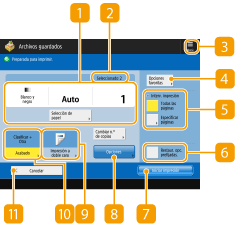
 Estado de configuración actual y botones de configuración
Estado de configuración actual y botones de configuración
Muestra el estado de configuración, como el tamaño de papel para imprimir y el número de impresiones. Recuerde confirmar las opciones para imprimir correctamente. Para cambiar las opciones, pulse el botón que hay debajo de la sección mostrada. Para cambiar el número de impresiones, introduzca el número mediante las teclas numéricas.
Puede seleccionar el tamaño, el tipo y el origen del papel pulsando <Selección de papel>.
 Número de archivos seleccionados
Número de archivos seleccionados
Muestra el número de archivos seleccionados.
Al seleccionar múltiples archivos, aparece el botón <Cambiar n.º de copias>. Para cambiar el número de impresiones, pulse este botón.
Pulse este icono para registrar las opciones actuales en <Opciones favoritas> de  o para cambiar las opciones de impresión predeterminadas de fábrica.
o para cambiar las opciones de impresión predeterminadas de fábrica.
 o para cambiar las opciones de impresión predeterminadas de fábrica.
o para cambiar las opciones de impresión predeterminadas de fábrica. <Opciones favoritas>
<Opciones favoritas>
Registre aquí de antemano las opciones de lectura de uso frecuente para recuperarlas fácilmente cuando sea necesario.
 <Intervalo de impresión>
<Intervalo de impresión>
Especifique esta opción al seleccionar un archivo con dos o más páginas. Para imprimir todas las páginas de un archivo, pulse <Todas las páginas> o, para especificar las páginas para imprimir, pulse <Páginas especificadas> e introduzca el intervalo de páginas para imprimir.
 <Restaur. opc. prefijadas.>
<Restaur. opc. prefijadas.>
Cambia las opciones de impresión por valores de configuración registrados en <Cambiar opciones prefijadas>. <Opciones de archivos guardados>  <Cambiar opciones prefijadas>
<Cambiar opciones prefijadas>
 <Cambiar opciones prefijadas>
<Cambiar opciones prefijadas> <Iniciar impresión>
<Iniciar impresión>
Inicia la impresión.
 <Opciones>
<Opciones>
Le permite especificar las opciones de las funciones que no aparecen en  /
/ . Para obtener detalles sobre cada elemento de configuración, consulte Opciones.
. Para obtener detalles sobre cada elemento de configuración, consulte Opciones.
 /
/ . Para obtener detalles sobre cada elemento de configuración, consulte Opciones.
. Para obtener detalles sobre cada elemento de configuración, consulte Opciones. <Impresión a doble cara>
<Impresión a doble cara>
Seleccione el tipo de impresión a doble cara.

Si selecciona un archivo PDF cuando <Selección de papel> se ha establecido en <Auto> y los tamaños del anverso y reverso difieren, las páginas se imprimen como impresiones a una cara en el papel de sus respectivos tamaños. Si desea que dichas páginas se impriman como documentos a doble cara, seleccione los tamaños de papel apropiados con antelación.
 <Acabado>
<Acabado>
Seleccione método de acabado.
Disponible al imprimir archivos PDF/XPS.
 <Cancelar>
<Cancelar>
Cancela las opciones de impresión y vuelve a la pantalla de selección de archivos.
Opciones
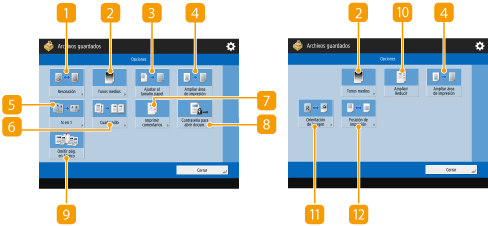
 <Resolución>
<Resolución>
Le permite seleccionar la resolución.
 <Tonos medios>
<Tonos medios>
Le permite seleccionar el modo de impresión con tonos medios para que coincida con el archivo que desea imprimir.
<Resolución>: refina la impresión para que los contornos de los datos de texto y demás aparezcan más definidos. Este modo es óptimo para imprimir datos que contengan mucho texto o líneas finas.
<Gradación>: permite imprimir con gradaciones suavizadas y contornos definidos. Puede ajustar esta opción para imprimir formas y gráficos suavizados utilizando la gradación.
<Alta resolución>: adecuado para imprimir nítidamente los contornos de datos CAD y datos que contengan texto y líneas finas, entre otros.
 <Ajustar al tamaño papel>
<Ajustar al tamaño papel>
Ajusta el tamaño de un archivo PDF/XPS para que coincida con el tamaño del papel al imprimir.
 <Ampliar área de impresión>
<Ampliar área de impresión>
Reduce los bordes en blanco a cada lado de la página y amplía el área imprimible.
 <N en 1>
<N en 1>
Reduce automáticamente varias páginas para ajustarlas en una sola página al imprimir un archivo PDF/XPS. Puede reducir 2, 4, 6, 8, 9 o 16 páginas para ajustarlas en una sola.
 <Cuadernillo>
<Cuadernillo>
Imprime un documento con varias páginas de tal forma que las impresiones se realizan en un cuadernillo.
 <Imprimir comentarios>
<Imprimir comentarios>
Añade comentarios al imprimir archivos PDF.
 <Contraseña para abrir docum.>
<Contraseña para abrir docum.>
Imprime archivos PDF protegidos con contraseña al introducir la contraseña necesaria para abrirlos.
 <Omitir pág. en blanco>
<Omitir pág. en blanco>
Le permite configurar el equipo para detectar páginas en blanco incluidas en los documentos y no imprimirlas.
 <Ampliar/Reducir>
<Ampliar/Reducir>
Le permite ajustar el tamaño de la imagen de los archivos JPEG y TIFF para que coincidan con el tamaño del papel al imprimir.
 <Orientación de imagen>
<Orientación de imagen>
Le permite configurar el equipo para detectar automáticamente la relación de aspecto de la imagen para un archivo JPEG o TIFF e imprimirlo de forma vertical u horizontal, según sea necesario. También puede especificar manualmente si imprimir vertical u horizontalmente.
 <Posición de impresión>
<Posición de impresión>
Le permite configurar la posición de impresión para archivos JPEG y TIFF al centro o la esquina superior izquierda de la página al imprimir.
 |
Para obtener información sobre los formatos de archivo, consulte Opciones del sistema. El número de páginas restantes se muestra si se configura un límite de páginas con la Gestión de ID de departamentos. Para obtener más información sobre la configuración de la Gestión de ID de departamentos, consulte Configurar las opciones de la Gestión de ID de departamentos. 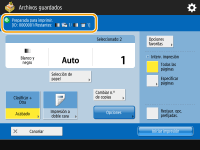 Solo las funciones siguientes pueden configurarse/cambiarse cuando se seleccionan al mismo tiempo varios tipos de archivo (tales como PDF y JPEG). Selección de papel Impresión a doble cara Cambiar n.º de copias |
